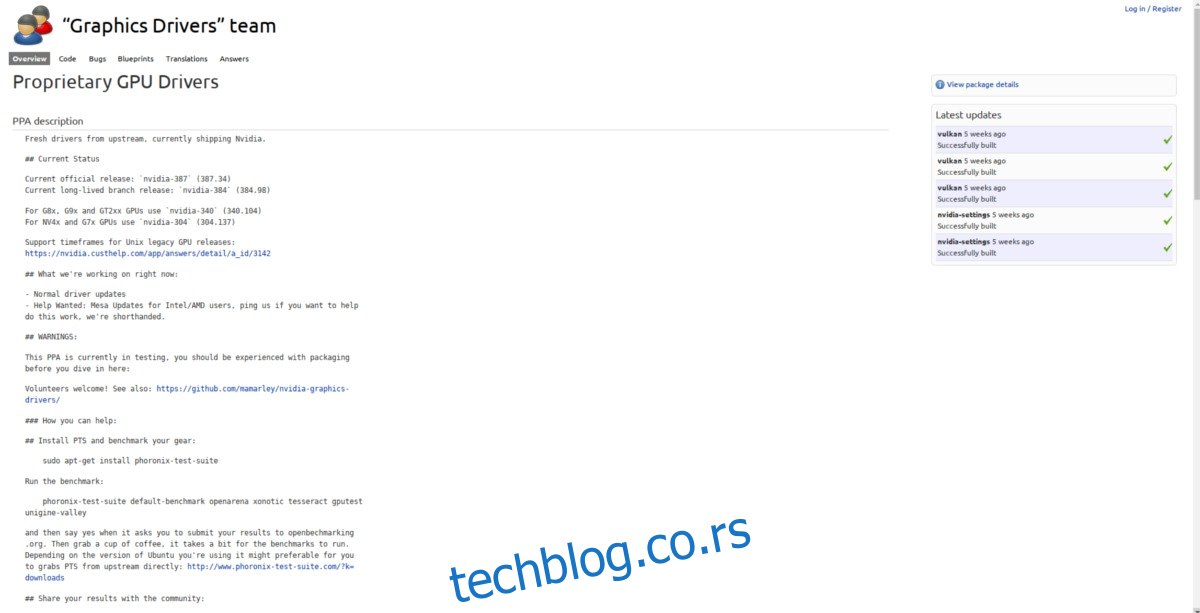Међу корисницима Линука је опште познато да Нвидиа прави најбоље драјвере за кориснике Линука. Као резултат тога, већина корисника Линука бира да користи Нвидиа уместо АМД-а када користи Линук рачунар. Ипак, иако праве супериорне драјвере, то их не чини лакшим за инсталацију. Упркос томе што су квалитетнији од АМД-ових Радеон драјвера, корисници и даље успевају да буду збуњени како лако могу да натерају Нвидиа ГПУ драјвере да раде на свом Линук рачунару.
Ако сте икада имали проблема да ваша Нвидиа графичка картица ради, не брините више, јер ћемо прећи тачно шта је потребно да сви модерни Нвидиа ГПУ драјвери раде исправно.
Преглед садржаја
Убунту упутства

Корисници Убунту-а могу лако добити најновије Нвидиа ГПУ драјвере који омогућавају ППА. Да бисте омогућили овај ППА, отворите терминал и унесите:
sudo add-apt-repository ppa:graphics-drivers/ppa
Након што додате овај нови ППА у систем, мораћете да освежите изворе Убунту софтвера да бисте одразили промене.
sudo apt update
Када су извори софтвера ажурирани, мораћете да ажурирате и свој Убунту рачунар. Ажурирајте софтвер на свом систему покретањем команде апт упграде.
Напомена: обавезно додајте -и на крај команде да не бисте морали да притиснете „И“ на тастатури током ажурирања.
sudo apt upgrade -y
Са свим ажурираним, инсталирајте најновије Нвидиа ГПУ драјвере:
sudo apt install nvidia-graphics-drivers-390 nvidia-settings vdpauinfo vulkan libvdpau
Имајте на уму да је најновија верзија Нвидиа Линук драјвера, од писања овог чланка, верзија 390. Да бисте променили верзију, потражите „Додатни драјвери“ у менију апликације. Показаће вам различите верзије Нвидиа драјвера које можете одмах да инсталирате.
Дебиан упутства
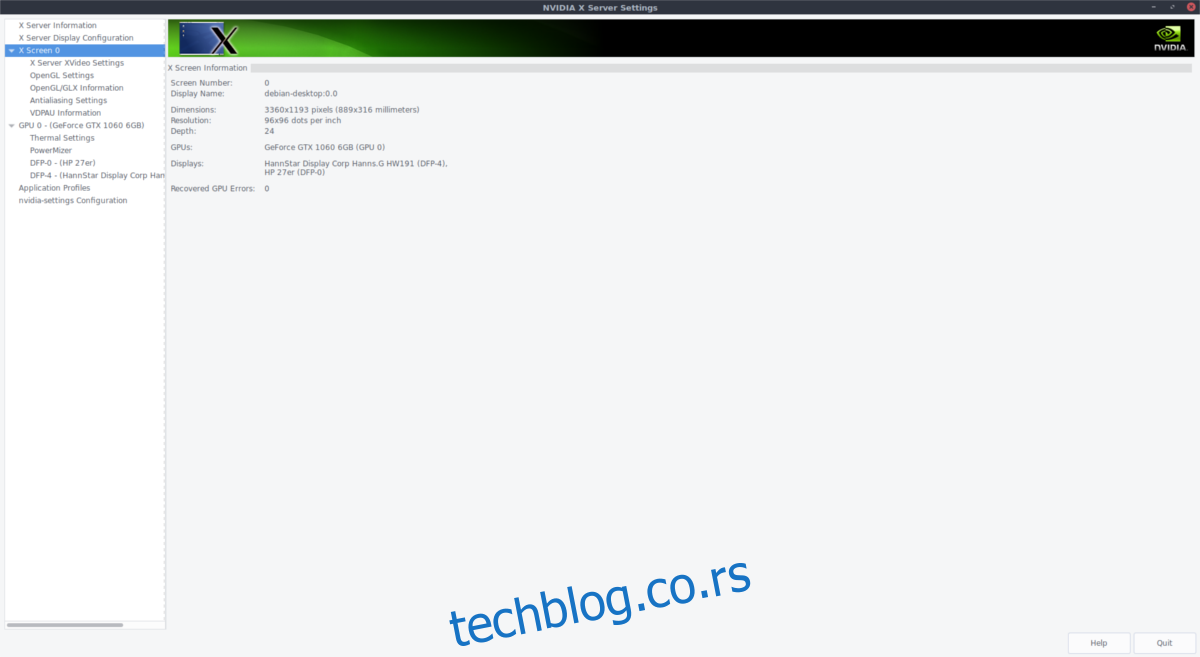
Дебиан Стабле нема „апсолутну најновију“ верзију Нвидиа ГПУ драјвера због природе начина на који Дебиан ради. Ако желите да покренете најновије Нвидиа драјвере, прво ћете морати да конвертујете своју Дебиан инсталацију у нестабилну грану.
Напомена: уверите се да је „нон-фрее“ омогућено у соурцес.лист или се Нвидиа драјвери неће инсталирати.
Претворите у нестабилно отварањем датотеке соурцес.лист помоћу Нано-а:
sudo nano /etc/apt/sources.list
Претворите сваку референцу на „стабилан“, „вхеези“ и друга имена Дебиан издања у „нестабилан“. На пример:
deb https://ftp2.fr.debian.org/debian/ unstable main contrib non-free
Сачувајте датотеку помоћу Цтрл + О, а затим покрените надоградњу дистрибуције:
sudo apt-get update
sudo apt-get dist-upgrade
Када се надоградња заврши, инсталирајте аптитуде. Ово олакшава инсталацију драјвера.
sudo apt install aptitude
Такође ћете морати да додате 32-битну архитектуру како би се инсталирали 32-битни Нвидиа драјвери.
sudo dpkg --add-architecture i386
На крају, инсталирајте најновије Дебиан Унстабле Нвидиа драјвере.
sudo aptitude -r install nvidia-kernel-dkms nvidia-settings libgl1-nvidia-glx:i386
Арцх Линук упутства
За тренутне Нвидиа ГПУ-ове, добијање најновијег драјвера на Арцх Линук-у је једноставно као:
sudo pacman -S nvidia
Да бисте добили најновије 32-битне повезане пакете (важно за играње Стеам игара), унесите следеће:
sudo pacman -S nvidia nvidia-libgl lib32-nvidia-libgl nvidia-settings
На крају, коришћење Нвидиа драјвера на Арцх Линук-у захтева омогућавање системске услуге „упорности“. Управљачки програми ће добро радити и без њега, али омогућавање ове датотеке је важно или можете наићи на неке грешке.
sudo systemctl enable nvidia-persistenced.service
и започните са:
sudo sudo systemctl start nvidia-persistenced.service
Федора упутства
Постоји много начина да инсталирате Нвидиа ГПУ драјвере на Федору, али најлакши начин је да се користите методама Негативо17.орг. Да бисте започели, отворите прозор терминала и ажурирајте све пакете на систему користећи ДНФ.
sudo dnf update
Федора не подржава власничке Линук драјвере, тако да када се надоградња заврши, мораћете да додате ново складиште софтвера.
sudo dnf config-manager --add-repo=https://negativo17.org/repos/fedora-nvidia.repo
Са додатком Репо, нема више шта да се ради у терминалу. Само отворите Гноме софтвер, потражите „Нвидиа Линук Грапхицс Дривер“ и инсталирајте га. Када се инсталација заврши, поново покрените систем.
Упутства за Сусе
Сусе има прилично одличну подршку за Нвидију. Да би то функционисало, отворите терминал и унесите следеће команде.
Упутства за скок
Прво уклоните дрм-кмп-дефаулт пакет, јер је у сукобу са Нвидиа пакетима на СУСЕ-у.
sudo zypper rm drm-kmp-default
Затим додајте спремиште Нвидиа драјвера за Леап 42.3.
sudo zypper addrepo --refresh https://http.download.nvidia.com/opensuse/leap/42.3 NVIDIA
На крају, инсталирајте драјвере:
sudo zypper install-new-recommends
Када се инсталација заврши, поново покрените рачунар.
Тумблевеед упутства
sudo zypper addrepo --refresh https://http.download.nvidia.com/opensuse/tumbleweed NVIDIA sudo zypper install-new-recommends
Као Леап, када се инсталација заврши, поново покрените. Када се поново пријавите, Нвидиа драјвери би требало да раде.
Генеричка упутства за Линук
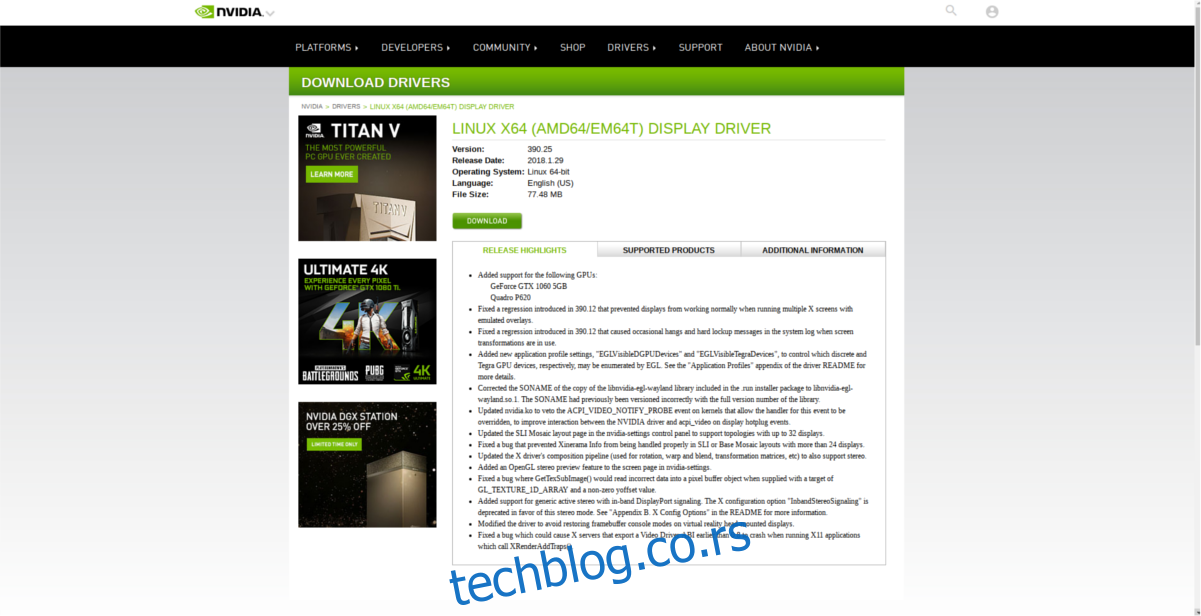
Нвидиа има подршку за многе Линук дистрибуције тако што је издала бинарни пакет за све Линук дистрибуције. Процес инсталирања ових драјвера је дуг. Толико дугачак, у ствари, да смо написали посебан водич само за то.
Требало би да знате да не морате да инсталирате Нвидиа Бета драјвере. Потпуно је могуће прећи на званична Нвидиа веб страницаи преузмите најновији стабилни драјвер, а затим свеједно пратите наша упутства у чланку.